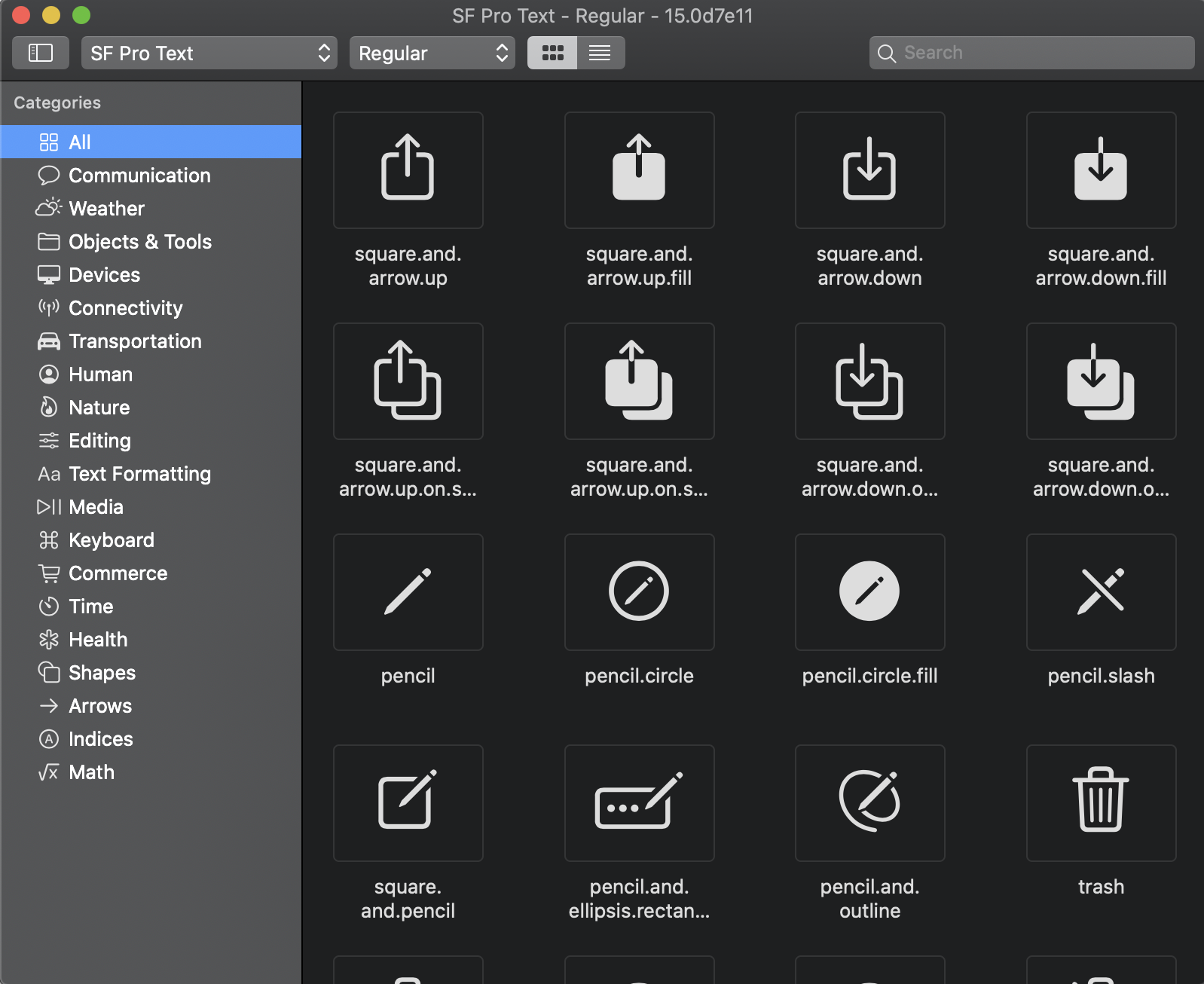 SF Symbols 앱
SF Symbols 앱
TabView를 사용할 때는 각 탭을 대표하는 아이콘을 지정해야 하는데, 우선은 시스템 아이콘을 둘러보는 것을 추천합니다. 시스템 아이콘이 생각보다 종류가 다양하고, 디자인도 깔끔해서 활용도가 높습니다.
SF Symbols 앱에서 모든 시스템 아이콘 확인이 가능합니다.
하지만 시스템 아이콘으로는 부족한 경우가 가끔 있습니다. 괜찮은 아이콘을 찾던 중 Icons8의 iOS-Glyph 아이콘이 마음에 들어 사용해보기로 했습니다.
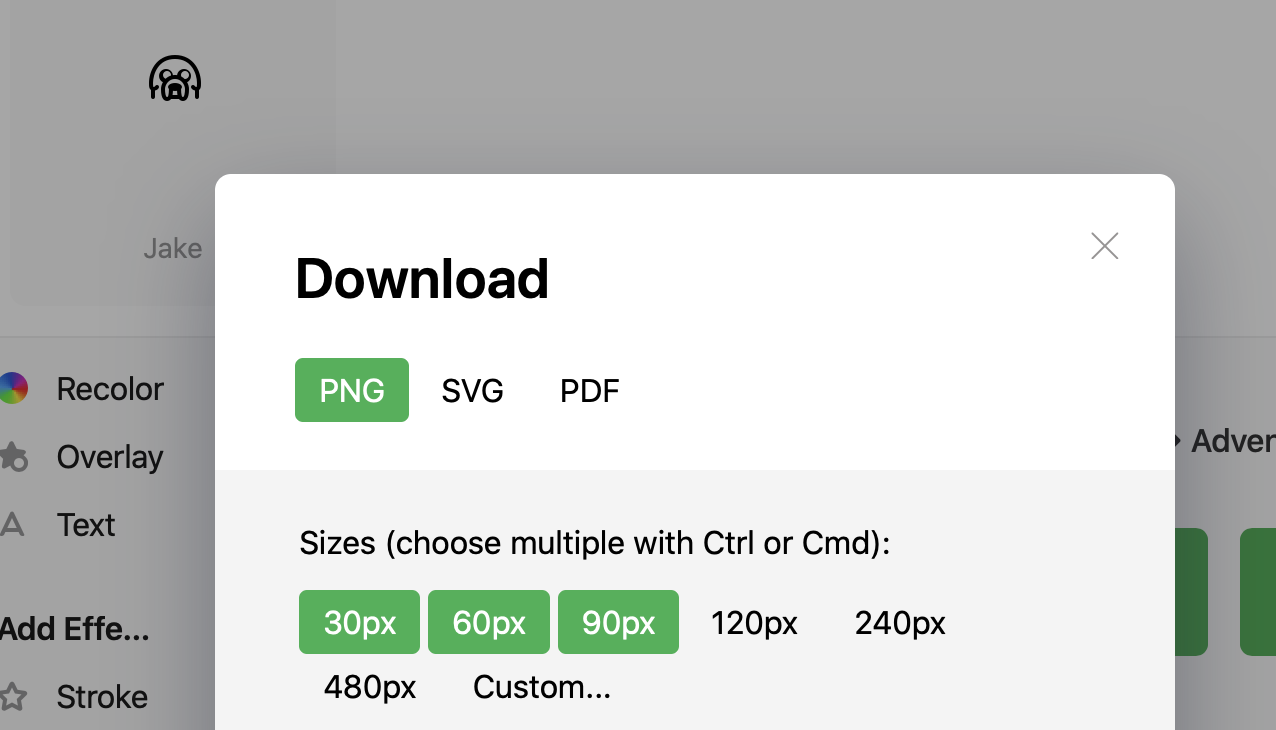 Icons8 사이트
Icons8 사이트
Assets의 Image Set에 1x, 2x, 3x 아이콘을 모두 집어넣으려면 30px, 60px, 90px 사이즈의 파일을 모두 받아주세요.
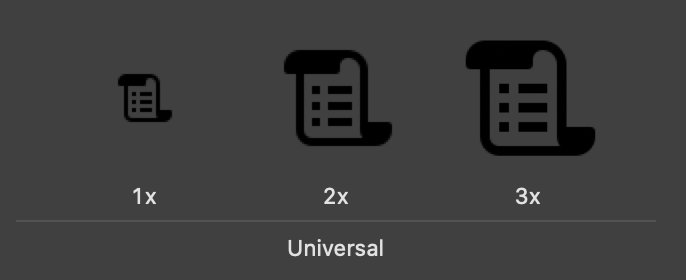 Assets의 Image Set
Assets의 Image Set
그리고 뷰 파일을 열고 Image() 안에 Image Set의 이름을 입력해 주세요.
.tabItem {
Image(이미지 이름)
Text("First")
}.tag(0)
시스템 아이콘이 아니므로 systemName: 레이블 없이 이미지 이름만 적어주면 됩니다.
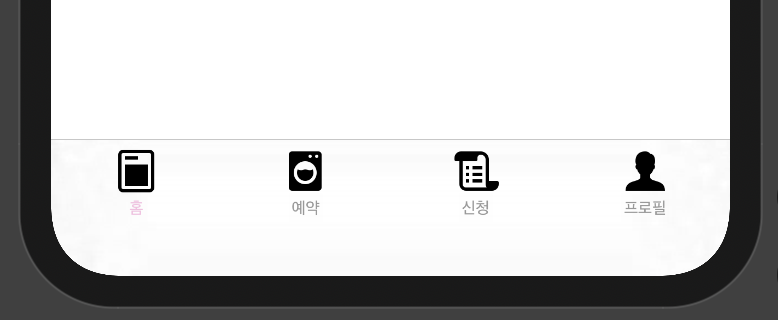 .original
.original
일단 아이콘이 뜨긴 했지만 Tint Color가 적용되지 않고 검은색으로 고정되어 있습니다. 한번 고쳐보도록 하죠.
1. Assets의 Attribute Inspector에서 해결하기
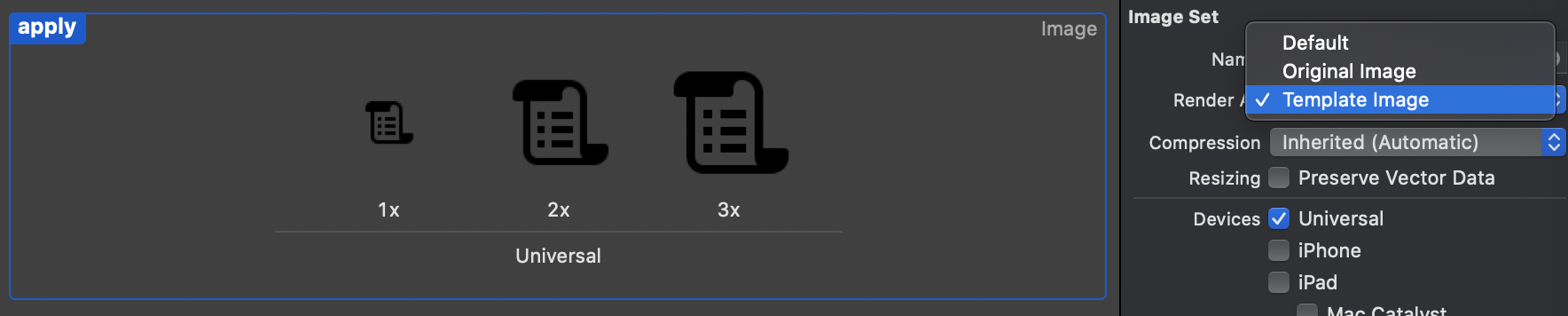
Render As의 값이 Default로 되어 있을 텐데 이걸 Template Image로 변경해 주세요. 다른 Image Set에도 각각 똑같이 적용하면 됩니다.
2. 뷰 파일에서 Image()에 코드 추가하기

Image(이미지 이름) 뒤에 .renderingMode(.template)를 추가해 주세요. 아이콘 수가 많을 경우 이 방법이 조금 더 유리하겠네요.
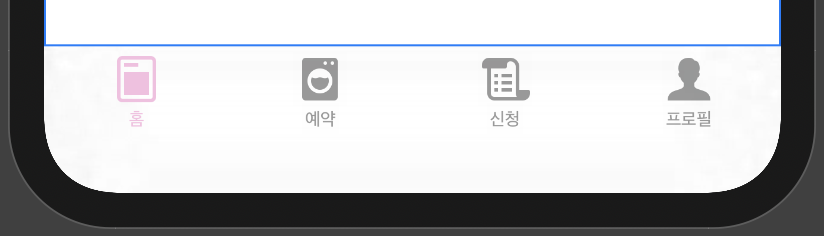
정상적으로 적용된 모습을 확인하실 수 있습니다.